به صفحه سوالات و مشکلات رایج نرم افزار پزشکی iMD خوش آمدید
قبل از تماس با مرکز پشتیبانی نرم افزار ، حتما این قسمت رو مطالعه کنید . سعی کردیم به تمام سوالات شما پاسخ بدهیم.
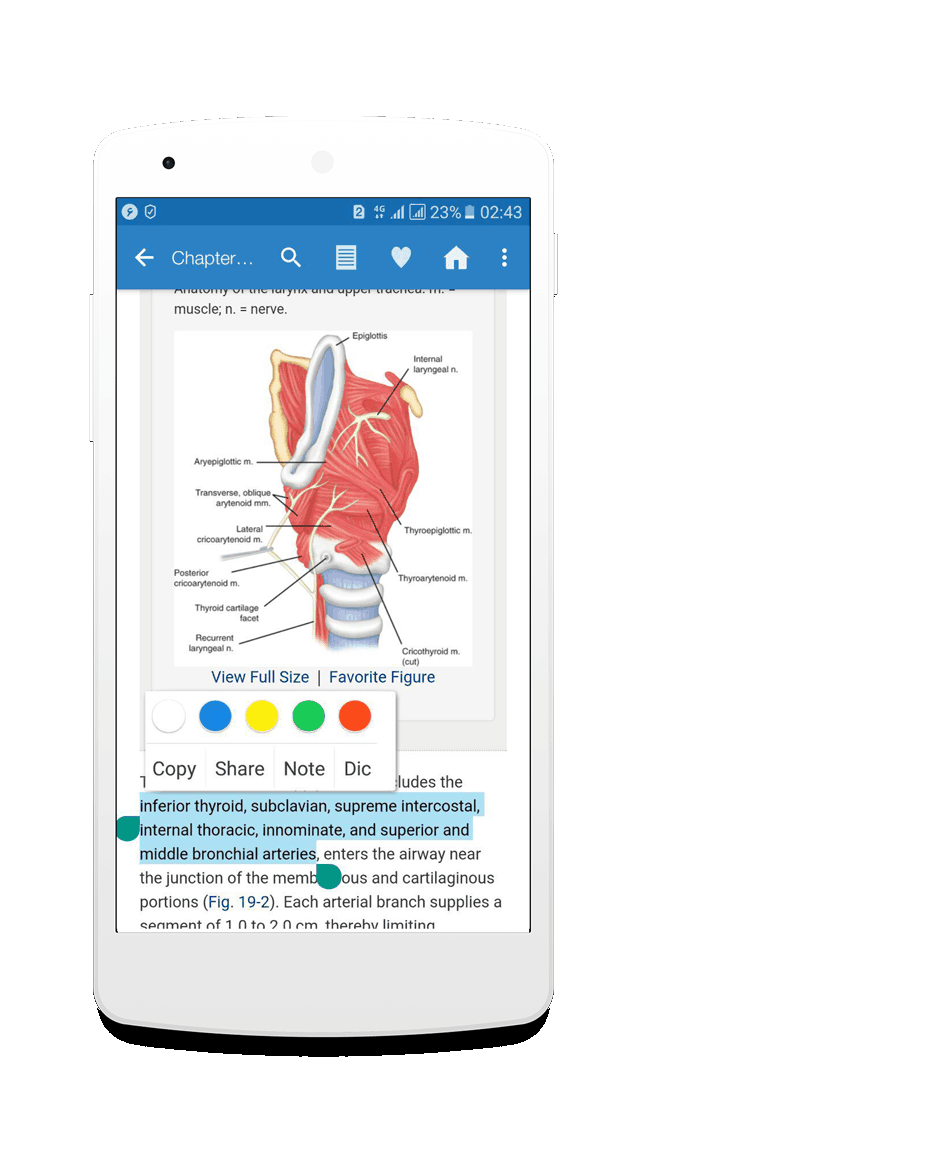
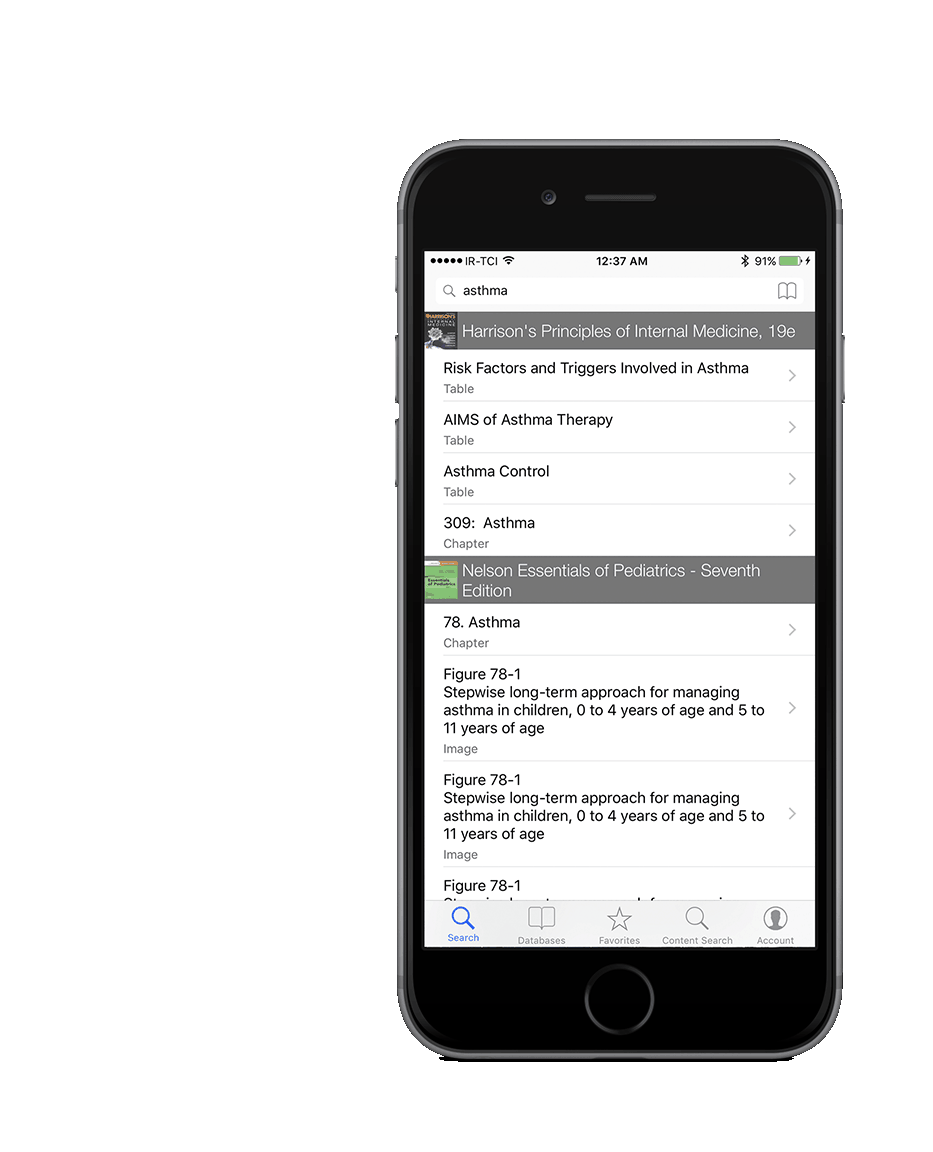
سوالات قبل از خرید
قیمت نرم افزار چقدر است ؟
برای گرفتن هر دیتابیسی ، اول باید اکانت ساخت . هزینه ساخت اکانت برای یک دستگاه 10 هزار تومان و برای دو دستگاه 17 هزار تومان است .
بعد از ساخت اکانت ، داخل نرم افزار باید دیتابیس مورد نظرتون رو خریداری کنید . قیمت دیتابیس آپتودیت برای یه دستگاه 119 هزار تومان و برای دو دستگاه 202 هزار تومان است.
مدت اعتبار نرم افزار چه مدت است ؟
نرم افزار iMD محدودیت زمانی ندارد و بعد از خرید دیتابیس ، همیشه آن دیتابیس رو در اختیار خواهید داشت . اما آپدیت دیتابیس ها بسته به نوع دیتابیس ممکن است رایگان یا پولی باشد که در سوال بعدی توضیح داده شده است.
آیا آپدیت دیتابیس های خریداری شده رایگان است ؟
آپدیت دیتابیس Uptodate و دیتابیس هایی که ماهانه آپدیت می شوند تا مدت 1 سال بعد از خرید رایگان است .
در مورد کتاب ها ، اگر ادیشن جدیدتری از کتاب در برنامه قرار داده شود ، برای تهیه نسخه جدید نیاز به خرید مجدد هست .
دیتابیس هایی که جلوی آن ها سال نوشته است مثل Epocrate 2016 یا NEJM 2012-2016 ، آپدیت دیتابیس فقط در سال ذکر شده رایگان است .
در مورد کتاب ها ، اگر ادیشن جدیدتری از کتاب در برنامه قرار داده شود ، برای تهیه نسخه جدید نیاز به خرید مجدد هست .
دیتابیس هایی که جلوی آن ها سال نوشته است مثل Epocrate 2016 یا NEJM 2012-2016 ، آپدیت دیتابیس فقط در سال ذکر شده رایگان است .
این نرم افزار در چه سیستم عامل هایی قابل استفاده است ؟
نرم افزار iMD روی سیستم عامل های iOS 8 به بالا ( آیفون و آیپد ) و اندروید 5 به بالا قابل استفاده است .
امکان استفاده از نرم افزار iMD در سیستم عامل های Mac، Windows و Linux نیست.
امکان استفاده از نرم افزار iMD در سیستم عامل های Mac، Windows و Linux نیست.
آیا امکان مراجعه حضوری جهت تهیه نرم افزار هست ؟
خیر ، نرم افزار iMD کاملا به صورت آنلاین به فروش می رسد
آیا امکان تماس با شما برای پرسیدن سوالات و حل مشکلات است ؟
خیر . ساپورت نرم افزار کاملا به صورت آنلاین هست و امکان تماس تلفنی نیست .
در صورت تعویض گوشی و یا ریست کردن گوشی نیاز به تهیه مجدد نرم افزار هست ؟
خیر . در صورت تغییر گوشی یا ریست شدن گوشی ، مجددا نرم افزار رو داخل گوشی نصب کنید . با یوزرنیم و پسورد خود وارد برنامه بشید . خریدهای شما ثبت شده اند و دانلود آن ها رایگان است . به قسمت دانلودها مراجعه کنید ، و دیتابیس های خود را مجددا دانلود کنید .
مشکلات موقع خرید اکانت و اعتبار
بعد از خرید سریال ، سریال نمایش داده نشد و به ایمیل و شماره موبایلم ارسال نشد
این مشکل در اثر عدم تکمیل تراکنش بانکی و یا مشکل بانک ایجاد می شود. اول ایمیل و موبایل خود را چک کنید که سریال برای شما ارسال نشده باشد .
اگر سریال برای شما ارسال نشده و پول از حسابتون کم شده ، مبلغ پرداختی اتوماتیک در مدت 1 ساعت به حسابتون برمی گرده . اگر بعد از 1 ساعت مبلغ به حسابتون برنگشت ، تاریخ و ساعت دقیق خرید ، 4 شماره آخر کارت و ایمیلتون رو برای بخش پشتیبانی نرم افزار ارسال کنید.
اگر سریال برای شما ارسال نشده و پول از حسابتون کم شده ، مبلغ پرداختی اتوماتیک در مدت 1 ساعت به حسابتون برمی گرده . اگر بعد از 1 ساعت مبلغ به حسابتون برنگشت ، تاریخ و ساعت دقیق خرید ، 4 شماره آخر کارت و ایمیلتون رو برای بخش پشتیبانی نرم افزار ارسال کنید.
بعد از دریافت سریال ، موقع ساخت اکانت با پیغام no such serial مواجه می شم
احتمال دارد که اکانتتون ساخته شده ، اول با یوزرنیم و پسوردی که موقع ثبت نام دادید وارد نرم افزار شوید . اگر وارد نشد بقیه این متن رو مطالعه کنید.
نرم افزار iMD دارای دو نوع سریال است . سریال مخصوص ساخت اکانت که برای ساخت اکانت استفاده می شود و سریال اعتبار که برای شارژ اکانت مورد استفاده قرار می گیرد . شما احتمالا سریال اعتبار رو خریداری کردید و با این سریال امکان ساخت اکانت نیست ( در متن ارسالی به ایمیل و شماره موبایلتون نوع سریال نوشته شده است )
در این مرحله اول به صفحه خرید مراجعه کنید و اکانت بسازید . بعد از ساخت اکانت و ورود به برنامه ، در قسمت اکانت روی Enter Credit Serial کلیک کنید و بعد سریال اعتباری که دفعه اول خریدید را وارد کنید ، تا اکانتتون شارژ شه
نرم افزار iMD دارای دو نوع سریال است . سریال مخصوص ساخت اکانت که برای ساخت اکانت استفاده می شود و سریال اعتبار که برای شارژ اکانت مورد استفاده قرار می گیرد . شما احتمالا سریال اعتبار رو خریداری کردید و با این سریال امکان ساخت اکانت نیست ( در متن ارسالی به ایمیل و شماره موبایلتون نوع سریال نوشته شده است )
در این مرحله اول به صفحه خرید مراجعه کنید و اکانت بسازید . بعد از ساخت اکانت و ورود به برنامه ، در قسمت اکانت روی Enter Credit Serial کلیک کنید و بعد سریال اعتباری که دفعه اول خریدید را وارد کنید ، تا اکانتتون شارژ شه
بعد از ساخت اکانت در نرم افزار با یوزرنیم و پسورد وارد شده نمی توانم وارد نرم افزار شوم
این مشکل در اثر عدم تکمیل تراکنش بانکی و یا مشکل بانک ایجاد می شود. اول ایمیل و موبایل خود را چک کنید که تایید ساخت اکانت همراه با یوزرنیم و پسورد برای شما ارسال نشده باشد .
اگر ارسال نشده است و پول از حسابتون کم شده ، مبلغ پرداختی اتوماتیک در مدت 1 ساعت به حسابتون برمی گرده . اگر بعد از 1 ساعت مبلغ به حسابتون برنگشت ، تاریخ و ساعت دقیق خرید ، 4 شماره آخر کارت و ایمیلتون رو برای بخش پشتیبانی نرم افزار ارسال کنید.
احتمال اینگونه خطاها در خرید از سایت کمتر است و توصیه می شود که اکانت خودتون رو از طریق سایت بسازید .
اگر ارسال نشده است و پول از حسابتون کم شده ، مبلغ پرداختی اتوماتیک در مدت 1 ساعت به حسابتون برمی گرده . اگر بعد از 1 ساعت مبلغ به حسابتون برنگشت ، تاریخ و ساعت دقیق خرید ، 4 شماره آخر کارت و ایمیلتون رو برای بخش پشتیبانی نرم افزار ارسال کنید.
احتمال اینگونه خطاها در خرید از سایت کمتر است و توصیه می شود که اکانت خودتون رو از طریق سایت بسازید .
بعد از خرید اعتبار مستقیم از داخل برنامه ، اکانتم شارژ نشد و همون موجودی قبلی نشان داده می شود
به قسمت Account نرم افزار مراجعه کنید و صفحه رو به پایین بکشید تا اطلاعات قسمت اکانت به روز شود . اگر با این کار اعتبار به اکانتتون اضافه نشد مشکلی در تراکنش بانکی ایجاد شده است .
مبلغ پرداختی اتوماتیک در مدت 1 ساعت به حسابتون برمی گرده . اگر بعد از 1 ساعت مبلغ به حسابتون برنگشت ، تاریخ و ساعت دقیق خرید ، 4 شماره آخر کارت ، ایمیل و یوزرنیمتون رو برای بخش پشتیبانی نرم افزار ارسال کنید.
احتمال اینگونه خطاها در خرید از سایت کمتر است و توصیه می شود که اگر موفق به خرید از داخل نرم افزار نشدید ، اعتبار خودتون رو از طریق سایت تهیه نمایید .
مبلغ پرداختی اتوماتیک در مدت 1 ساعت به حسابتون برمی گرده . اگر بعد از 1 ساعت مبلغ به حسابتون برنگشت ، تاریخ و ساعت دقیق خرید ، 4 شماره آخر کارت ، ایمیل و یوزرنیمتون رو برای بخش پشتیبانی نرم افزار ارسال کنید.
احتمال اینگونه خطاها در خرید از سایت کمتر است و توصیه می شود که اگر موفق به خرید از داخل نرم افزار نشدید ، اعتبار خودتون رو از طریق سایت تهیه نمایید .
بعد از خرید اعتبار از داخل نرم افزار ، سریالی برایم ارسال نشد
در خرید اعتبار از داخل نرم افزار ، اکانت شما مستقیم شارژ می شود و در نتیجه سریالی براتون ارسال نمی شود . اگر اکانتتون شارژ نشده است ، لطفا سوال بالا رو مطالعه فرمایید
مشکلات موقع نصب و ورود به نرم افزار
یوزرنیم و پسورد خود را فراموش کردم .
به صفحه بازیابی نام کاربری و رمز عبور مراجعه فرمایید
در هنگام نصب نرم افزار با ارور Error in Parsing Package مواجه می شوم
نرم افزار iMD برای دستگاه های اندروید 4.2. به بالا طراحی شده است . این پیغام به معنی این است که نسخه اندروید شما قبل از 4.2 است .
در دستگاه دارای اندروید 4.2 نمی تونم نرم افزار رو از سایت نصب کنم
به احتمال زیاد به دلیل بد دانلود شدن فایل نصب برنامه این مشکل ایجاد شده است .
لطفا برنامه رو از پلی استور نصب کنید .
در هنگام ورود به برنامه با پیغام Device Activation Limit مواجه می شوم
این ارور به دلیل لاگین شدن های مکرر بدون لاگ اوت شدن روی یک دستگاه یا چندین دستگاه ایجاد می شود . همچنین در دستگاه های iOS به دنبال چندین بار آپدیت برنامه و لاگین شدن این مشکل ایجاد می شود .
برای جلوگیری از این مشکل ، قبل از اینکه روی دستگاه دیگری لاگین کنید، اول از دستگاه قبلی خود لاگ اوت کنید .
برای حل این مشکل و باز شدن اکانت ، یوزرنیم خود را برای مرکز ساپورت برنامه ارسال کنید .
برای جلوگیری از این مشکل ، قبل از اینکه روی دستگاه دیگری لاگین کنید، اول از دستگاه قبلی خود لاگ اوت کنید .
برای حل این مشکل و باز شدن اکانت ، یوزرنیم خود را برای مرکز ساپورت برنامه ارسال کنید .
بعد از ساخت اکانت ، هنگام ورود اطلاعات با پیغام Incorrect Username or Password مواجه می شوم .
این مشکل در اثر عدم تکمیل تراکنش بانکی و یا مشکل بانک ایجاد می شود. اول ایمیل و موبایل خود را چک کنید که تایید ساخت اکانت همراه با یوزرنیم و پسورد برای شما ارسال نشده باشد .
اگر ارسال نشده است و پول از حسابتون کم شده ، مبلغ پرداختی اتوماتیک در مدت 1 ساعت به حسابتون برمی گرده . اگر بعد از 1 ساعت مبلغ به حسابتون برنگشت ، تاریخ و ساعت دقیق خرید ، 4 شماره آخر کارت و ایمیلتون رو برای بخش پشتیبانی نرم افزار ارسال کنید.
احتمال اینگونه خطاها در خرید از سایت کمتر است و توصیه می شود که اکانت خودتون رو از طریق سایت بسازید .
اگر ارسال نشده است و پول از حسابتون کم شده ، مبلغ پرداختی اتوماتیک در مدت 1 ساعت به حسابتون برمی گرده . اگر بعد از 1 ساعت مبلغ به حسابتون برنگشت ، تاریخ و ساعت دقیق خرید ، 4 شماره آخر کارت و ایمیلتون رو برای بخش پشتیبانی نرم افزار ارسال کنید.
احتمال اینگونه خطاها در خرید از سایت کمتر است و توصیه می شود که اکانت خودتون رو از طریق سایت بسازید .
نمی توانم برنامه رو از App Store نصب کنم
برای دانلود نرم افزار از App Store نیاز به اپل آیدی دارید ، اگر اپل آیدی ندارید ، می تونید از آموزش های رایگان موجود در اینترنت استفاده کنید و یا از فروشگاه های اپل درخواست ساخت اپل آیدی برای خودتون رو بکنید .
اگر اپل آیدی دارید و موفق به نصب نرم افزار نمی شوید ، باید از V,P,N یا آنتی فی*لتر استفاده کنید زیرا اپل در زمان های مختلف دسترسی از ایران رو محدود می کند.
اگر اپل آیدی دارید و موفق به نصب نرم افزار نمی شوید ، باید از V,P,N یا آنتی فی*لتر استفاده کنید زیرا اپل در زمان های مختلف دسترسی از ایران رو محدود می کند.
سوالات و مشکلات مربوط به دانلود و نصب دیتابیس ها
هنگام دانلود با ارور 416 مواجه می شوم .
متاسفانه به دلایلی مثل تمام شدن پهنای باند یا مشکلات دیگر فایل های دانلود شده خراب شده اند . برای دانلود مجدد ، روی دکمه دانلود 5 ثانیه فشار دهید و بعد مجدد دکمه دانلود رو بزنید .
در صورت حل نشدن مشکل به صفحه اکانت مراجعه کنید و در پایین صفحه گزینه Delete Temp Files رو بزنید .
در صورت حل نشدن مشکل به صفحه اکانت مراجعه کنید و در پایین صفحه گزینه Delete Temp Files رو بزنید .
هنگام دانلود دیتابیس با پیغام کمبود حجم روی گوشی مواجه می شوم ؟
اگر جالی خالی در مسیر دانلود برای دانلود و نصب دیتابیس نباشد ، موقع دانلود برنامه پیغام کمبود حجم رو نشان می دهد و باید دکمه Stop رو بزنید و دانلود رو نباید انجام بدهید . باید ابتدا فضای کافی رو خالی کنید یا مسیر دانلود رو عوض کنید ( در پایین در قسمت دانلود روی حافظه خارجی توضیح داده شده است ) و سپس دکمه دانلود جلوی دیتابیس رو بزنید ، اگر مجددا با این پیغام مواجه شدید ، باید مراحل بالا رو مجددا تکرار کنید .
چرا حجم مورد نیاز برای نصب دیتابیس ، دو برابر حجم دانلودی است ؟
دیتابیس های نرم افزار به صورت فایل zip هستید و بعد از نصب باید اکسترکت و نصب شوند ، بنابراین تقریبا 2.5 برابر حجم دانلودی نیاز به فضا برای نصب دیتابیس هست که بعد از نصب دیتابیس ، فایل zip دانلود شده پاک می شود .
هنگام دانلود دیتابیس با ارورهای مکرر مواجه می شوم .
این مشکل به دلیل اینترنت شما هست که قطع و وصل می شود و در بعضی گوشی ها هم به دلیل نامعلومی ممکنه این مشکل ایجاد بشه . اگر هنگام دانلود ارور داد ، دکمه دانلود رو مجددا بزنید تا دانلود ادامه پیدا کنه . اگر ارور 416 هستش ، لطفا پاسخ سوال بالا رو مطالعه فرمایید. این کار را ممکنه لازم بشه به دفعات زیاد انجام بدید .
در صورتی که موفق به دانلود دیتابیس از داخل برنامه نشدید ، می تونید دیتابیس مورد نظر رو با کامپیوتر دانلود کنید و به داخل گوشی منتقل کنید . راهنمای این کار رو می تونید در سوال بعدی مطالعه کنید
در صورتی که موفق به دانلود دیتابیس از داخل برنامه نشدید ، می تونید دیتابیس مورد نظر رو با کامپیوتر دانلود کنید و به داخل گوشی منتقل کنید . راهنمای این کار رو می تونید در سوال بعدی مطالعه کنید
آیا امکان دانلود دیتابیس ها با کامپیوتر هست ؟
بله . برای این کار ابتدا باید داخل نرم افزار دیتابیس رو خریده باشید ( حتی اگر دیتابیس رایگان باشد) . بعد از خرید از داخل نرم افزار ،
با کامپیوتر به صفحه دیتابیس های سایت مراجعه کنید و دیتابیس مورد نظر خود را جستجو کنید .
در این صفحه به نسخه دیتابیس هم توجه کنید و دیتابیسی رو که از نظر عددی نسخه بالاتری داره رو با زدن دکمه دانلود ، دانلود کنید .
بعد از دانلود دیتابیس ، فایل zip دانلود شده رو باید به داخل گوشی خود کپی کنید . که بسته به نوع سیستم عامل متفاوت است :
در سیستم عامل های iOS نرم افزار iTunes رو باز کنید ، وارد گوشی خود شوید . به قسمت Apps مراجعه کنید ، و در پایین صفحه در قسمت File Sharing روی نرم افزار iMD کلیک کنید و بعد فایل زیپ دانلود شده رو در قسمت سمت راست بکشید. صبر کنید تا کپی فایل به اتمام برسه و بعد نرم افزار iMD رو باز کنید تا نصب شروع بشه .
در سیستم عامل های اندروید فایل زیپ رو باید در مسیر Documents -> iMD ( در حافظه داخلی ) و یا Android -> Data -> net.imedicaldoctor.imd -> Documents ( در حافظه خارجی ) کپی کنید و بعد نرم افزار iMD رو اجرا کنید تا عملیات نصب شروع شود .
بعد از دانلود دیتابیس ، فایل zip دانلود شده رو باید به داخل گوشی خود کپی کنید . که بسته به نوع سیستم عامل متفاوت است :
در سیستم عامل های iOS نرم افزار iTunes رو باز کنید ، وارد گوشی خود شوید . به قسمت Apps مراجعه کنید ، و در پایین صفحه در قسمت File Sharing روی نرم افزار iMD کلیک کنید و بعد فایل زیپ دانلود شده رو در قسمت سمت راست بکشید. صبر کنید تا کپی فایل به اتمام برسه و بعد نرم افزار iMD رو باز کنید تا نصب شروع بشه .
در سیستم عامل های اندروید فایل زیپ رو باید در مسیر Documents -> iMD ( در حافظه داخلی ) و یا Android -> Data -> net.imedicaldoctor.imd -> Documents ( در حافظه خارجی ) کپی کنید و بعد نرم افزار iMD رو اجرا کنید تا عملیات نصب شروع شود .
آیا امکان دانلود دیتابیس ها روی حافظه خارجی گوشی هست ؟
بله . برای این کار به قسمت Account در نرم افزار مراجعه فرمایید . در اینجا روی Select Download Path کلیک کنید . لیستی از مسیرها رو مشاهده می کنید که زیر هر مسیر حجم خالی آن نوشته شده است . به اسم مسیر ها دقت نکنید و یکی از مسیرهایی رو که حجم خالی حافظه خارجی رو درست نشان می دهد ، را انتخاب کنید .
این کار فقط دیتابیس هایی را که از این به بعد دانلود می کنید ، در مسیر تعیین شده دانلود و نصب می کند . برای انتقال دیتابیس هایی که دانلود کرده اید و تمایل دارید که به حافظه جانبی گوشی منتقل کنید ، سوال پایین رو مطالعه فرمایید .
این کار فقط دیتابیس هایی را که از این به بعد دانلود می کنید ، در مسیر تعیین شده دانلود و نصب می کند . برای انتقال دیتابیس هایی که دانلود کرده اید و تمایل دارید که به حافظه جانبی گوشی منتقل کنید ، سوال پایین رو مطالعه فرمایید .
چگونه دیتابیس هایی رو که در حافظه داخلی گوشی دانلود کرده ام ، به حافظه خارجی منتقل کنم ؟
برای این کار ، به مسیر Documents -> iMD در حافظه داخلی ، که مسیر پیش فرض نرم افزار برای دانلود و نصب دیتابیس ها هست مراجعه کنید .
در این مسیر هر فولدر بیانگر یک دیتابیس نصب شده است . تمام فولدرهای موجود در این مسیر را Cut کنید و به مسیر Android -> Data -> net.imedicaldoctor.net -> Documents منتقل کنید .
بعد از این کار ، یک نوبت نرم افزار رو ببندید و باز کنید .
در این مسیر هر فولدر بیانگر یک دیتابیس نصب شده است . تمام فولدرهای موجود در این مسیر را Cut کنید و به مسیر Android -> Data -> net.imedicaldoctor.net -> Documents منتقل کنید .
بعد از این کار ، یک نوبت نرم افزار رو ببندید و باز کنید .
آیا امکان کپی کردن دیتابیس ها به داخل نسخه iOS نرم افزار بدون استفاده از iTunes است ؟
بله . کامپیوتر و گوشی رو خود را به یک شبکه وایرلس مشترک ، متصل کنید .
داخل نرم افزار iMD به قسمت اکانت مراجعه کنید و روی Start Web Server کلیک کنید .
آدرس نمایش داده شده رو در کامپیوتر در Browser خود وارد کنید . در این صفحه می تونید فایل دیتایبس دانلود شده از سایت رو انتخاب کنید و سپس گزینه Upload رو بزنید تا فایل به داخل نرم افزار منتقل شود.
آدرس نمایش داده شده رو در کامپیوتر در Browser خود وارد کنید . در این صفحه می تونید فایل دیتایبس دانلود شده از سایت رو انتخاب کنید و سپس گزینه Upload رو بزنید تا فایل به داخل نرم افزار منتقل شود.
بعد از دانلود و نصب دیتابیس ، دیتابیس مطالب رو باز نمی کند یا امکان سرچ در دیتابیس نیست .
دیتابیس به علتی بد نصب شده است . یکی از علل شایع این امر ، نبود جای خالی کافی در مسیر دانلود انتخاب شده است . اگر جالی خالی در مسیر دانلود نباشد ، موقع دانلود برنامه پیغام کمبود حجم رو نشان می دهد و دانلود رو نباید انجام بدهید . باید ابتدا فضای کافی رو خالی کنید یا مسیر دانلود رو عوض کنید ( در بالا توضیح داده شده است ) و سپس دکمه دانلود جلوی دیتابیس رو بزنید ، اگر مجددا با این پیغام مواجه شدید ، باید مراحل بالا رو مجددا تکرار کنید .
برای حل این مشکل باید ابتدا از قسمت دیتابیس ها ، بالای صفحه دکمه Edit رو بزنید و با زدن دکمه قرمز کنار اسم دیتابیس ، آن را پاک کنید . به قسمت دانلود ها مراجعه کنید و بعد از خالی کردن فضای کافی در مسیر دانلود یا تغییر مسیر دانلود ، مجددا دیتابیس رو دانلود کنید .
برای حل این مشکل باید ابتدا از قسمت دیتابیس ها ، بالای صفحه دکمه Edit رو بزنید و با زدن دکمه قرمز کنار اسم دیتابیس ، آن را پاک کنید . به قسمت دانلود ها مراجعه کنید و بعد از خالی کردن فضای کافی در مسیر دانلود یا تغییر مسیر دانلود ، مجددا دیتابیس رو دانلود کنید .
بلافاصله بعد از زدن دکمه Download برنامه کرش می کند .
این مشکل ، باگ شناخته شده اندروید 6 هستش .
به قسمت اکانت نرم افزار مراجعه کنید و روی گزینه Select Download Path کلیک کنید و یکی از مسیرها رو انتخاب کنید . فضای خالی مسیرها زیر آن ها نوشته شده است و هر مسیری رو که تمایل دارید می تونید انتخاب کنید .
سوالات و مشکلات مربوط به استفاده از دیتابیس ها
چگونه می توانم از دیکشنری داخل متن نرم افزار استفاده کنم ؟
برای این کار ابتدا دیتابیس Dictionary رو که حجمی حدود 800 مگابایت داره رو از قسمت دانلودهای نرم افزار دانلود کنید .
در دستگاه های iOS در قسمت اکانت گزینه Use iOS Dictionary رو خاموش کنید .
بعد از دانلود و نصب دیتابیس دیکشنری ، در هر متنی داخل نرم افزار ، روی لغت مورد نظر خود چند ثانیه فشار دهید و بعد گزینه Define رو بزنید .
در دستگاه های iOS در قسمت اکانت گزینه Use iOS Dictionary رو خاموش کنید .
بعد از دانلود و نصب دیتابیس دیکشنری ، در هر متنی داخل نرم افزار ، روی لغت مورد نظر خود چند ثانیه فشار دهید و بعد گزینه Define رو بزنید .
در دیتابیس Uptodate در هنگام باز کردن مقالات با پیغام Error loading document, Java.lang.nullpointerexception یا پیغام the database is corrupt مواجه می شوم .
این پیغام به طور کلی نشون می ده که فایل اصلی دیتابیس پاک یا خراب شده است . حالا ممکنه به چند دلیل ایجاد شده باشه :
۱. اگر بعد از اولین دانلود این پیغام رو نمایش می ده ، یعنی دیتایبس بد دانلود شده و یا بد نصب شده است. موقع زدن دکمه دانلود اگر جا کم باشه بهتون پیغام می ده و نباید دانلود رو ادامه بدید . اگر ادامه بدید حتما این مشکل پیش میاد . ولی اگه جای کافی داشتید ممکنه دیتابیس بد دانلود شده باشه و در نتیجه بد نصب شده باشه . 2. اگر بعد از دانلود دیتابیس به خوبی کار می کرد و بعد از مدتی این پیغام رو نمایش داده به دلیل آپدیت دیتابیس به صورت دلتا یا وجود برنامه Cleaner روی گوشی این مشکل ایجاد شده . در این موارد باید نرم افزار Cleaner رو Unistall کنید و همچنین آپدیت دلتا دیتابیس ها رو در قسمت اکانت و با خاموش کردن گزینه Use Delta Updates خاموش کنید . برای حل این مشکل تو نرم افزار در صفحه دیتابیس ها، بالای صفحه روی Edit کلیک کنید و بعد آیکون قرمز رنگ کنار Uptodate رو بزنید تا دیتابیس پاک بشه . بعد از اینکار به قسمت دانلودها مراجعه کنید و Uptodate رو سرچ کنید و مجددا دانلود کنید .
۱. اگر بعد از اولین دانلود این پیغام رو نمایش می ده ، یعنی دیتایبس بد دانلود شده و یا بد نصب شده است. موقع زدن دکمه دانلود اگر جا کم باشه بهتون پیغام می ده و نباید دانلود رو ادامه بدید . اگر ادامه بدید حتما این مشکل پیش میاد . ولی اگه جای کافی داشتید ممکنه دیتابیس بد دانلود شده باشه و در نتیجه بد نصب شده باشه . 2. اگر بعد از دانلود دیتابیس به خوبی کار می کرد و بعد از مدتی این پیغام رو نمایش داده به دلیل آپدیت دیتابیس به صورت دلتا یا وجود برنامه Cleaner روی گوشی این مشکل ایجاد شده . در این موارد باید نرم افزار Cleaner رو Unistall کنید و همچنین آپدیت دلتا دیتابیس ها رو در قسمت اکانت و با خاموش کردن گزینه Use Delta Updates خاموش کنید . برای حل این مشکل تو نرم افزار در صفحه دیتابیس ها، بالای صفحه روی Edit کلیک کنید و بعد آیکون قرمز رنگ کنار Uptodate رو بزنید تا دیتابیس پاک بشه . بعد از اینکار به قسمت دانلودها مراجعه کنید و Uptodate رو سرچ کنید و مجددا دانلود کنید .
در هنگام باز کردن بعضی از تاپیک ها در فهرست آپتودیت با پیغام Document don't exist مواجه می شوم.
روش اصلی سرچ کردن در آپتودیت از طریق جستجو هستش . فهرست موجود در نرم افزار از سایت آپتودیت گرفته شده است و در نرم افزار Uptodate موجود نیست و مثل مقالات این فهرست به روز نمی شود .
بنابراین ممکنه مقاله ای حذف شده باشد ولی همچنان در فهرست باشد و بنابراین برنامه نمی تونه پیدا کنه و این پیغام رو نمایش می ده .
بنابراین ممکنه مقاله ای حذف شده باشد ولی همچنان در فهرست باشد و بنابراین برنامه نمی تونه پیدا کنه و این پیغام رو نمایش می ده .
دیتابیسم در ابتدا به خوبی کار می کرد ولی الان مطالب رو باز نمی کند .
این مشکل به دلیل وجود نرم افزار Cleaner روی گوشی ایجاد شده است که با توجه به حجم بالای دیتابیس های برنامه ، اقدام به پاک کردن آن ها می کند . نرم افزار تحت هیچ شرایطی دیتایبس های خودش رو پاک نمی کنه.
برای حل این مشکل ابتدا نرم افزار Cleaner خود را Unistall کنید . وارد نرم افزار شوید و در قسمت دیتابیس ها بالای صفحه روی گزینه Edit کلیک کنید و سپس آیکون قرمز کنار اسم دیتابیس خراب شده رو بزنید تا دیتابیس پاک بشه و سپس به قسمت دانلود ها مراجعه کنید و این دیتابیس رو مجددا دانلود کنید .
برای حل این مشکل ابتدا نرم افزار Cleaner خود را Unistall کنید . وارد نرم افزار شوید و در قسمت دیتابیس ها بالای صفحه روی گزینه Edit کلیک کنید و سپس آیکون قرمز کنار اسم دیتابیس خراب شده رو بزنید تا دیتابیس پاک بشه و سپس به قسمت دانلود ها مراجعه کنید و این دیتابیس رو مجددا دانلود کنید .
چرا بعد از آپدیت Uptodate ، هایلایت های من به هم ریخته است ؟
در دیتابیس مقالات به سرعت زیادی تغییر می کنند و شیوه ذخیره هایلات در نرم افزار iMD مثل سایر نرم افزار ها ، تعیین نقطه شروع و پایان هایلایت هست .
بعد از تغییر زیاد در متن ، نقطه شروع و پایان هایلایت در متن دیگری اشاره می کنند و در نتیجه هایلایت ها به هم می ریزند .
در حال حاضر راه حلی برای این مشکل وجود ندارد .
بعد از تغییر زیاد در متن ، نقطه شروع و پایان هایلایت در متن دیگری اشاره می کنند و در نتیجه هایلایت ها به هم می ریزند .
در حال حاضر راه حلی برای این مشکل وجود ندارد .
امکان بکاپ گرفتن از هایلایت ها و Note ها هست ؟
بله . این اطلاعات در فایل highlights.db در مسیر Documents -> iMD در گوشی های اندروید و در گوشی های iOS در Document نرم افزار ( که با iTunes قابل مشاهده است ) ذخیره می شوند و می توانید از این فایل ها بکاپ تهیه کنید .
کتاب دانلود شده ناقص هست ، یا خالی هست یا عکس های آن مشکل دارد .
لطفا اسم دقیق دیتابیس رو برای واحد پشتیبانی نرم افزار ارسال کنید و مشکل رو توضیح دهید .
تماس با ما
با ما می توانید از طریق روش های زیر ارتباط برقرار کنید :
ایمیل : support@imedicaldoctor.net
کانال تلگرام برنامه گروه تلگرام مخصوص کاربران اندروید گروه تلگرام مخصوص کاربران iOS صفحه اینستاگرام برنامه